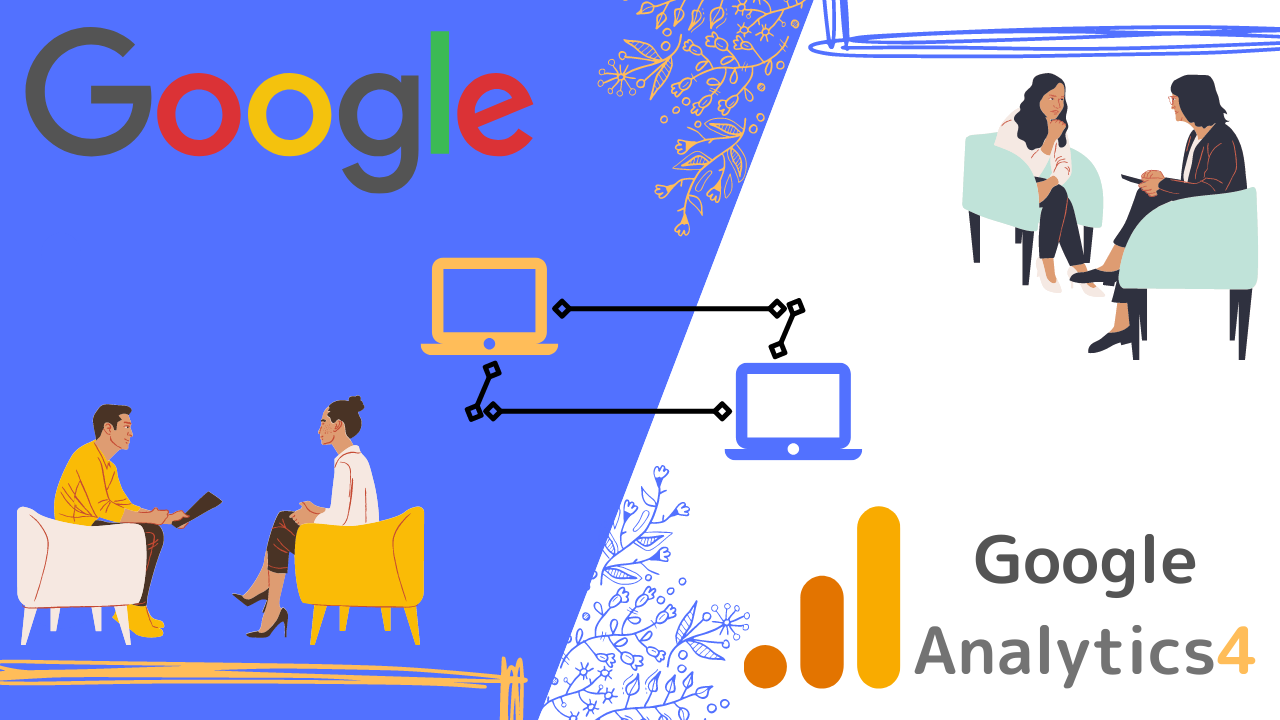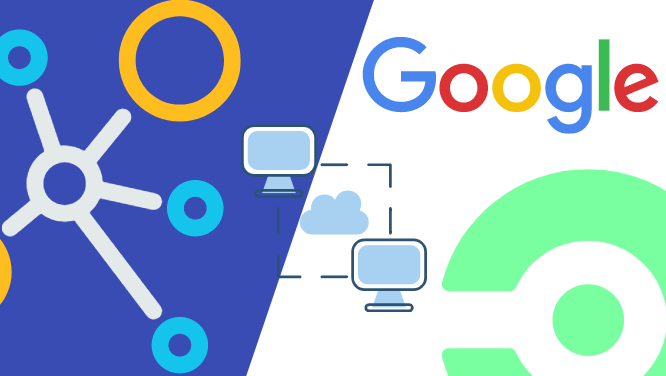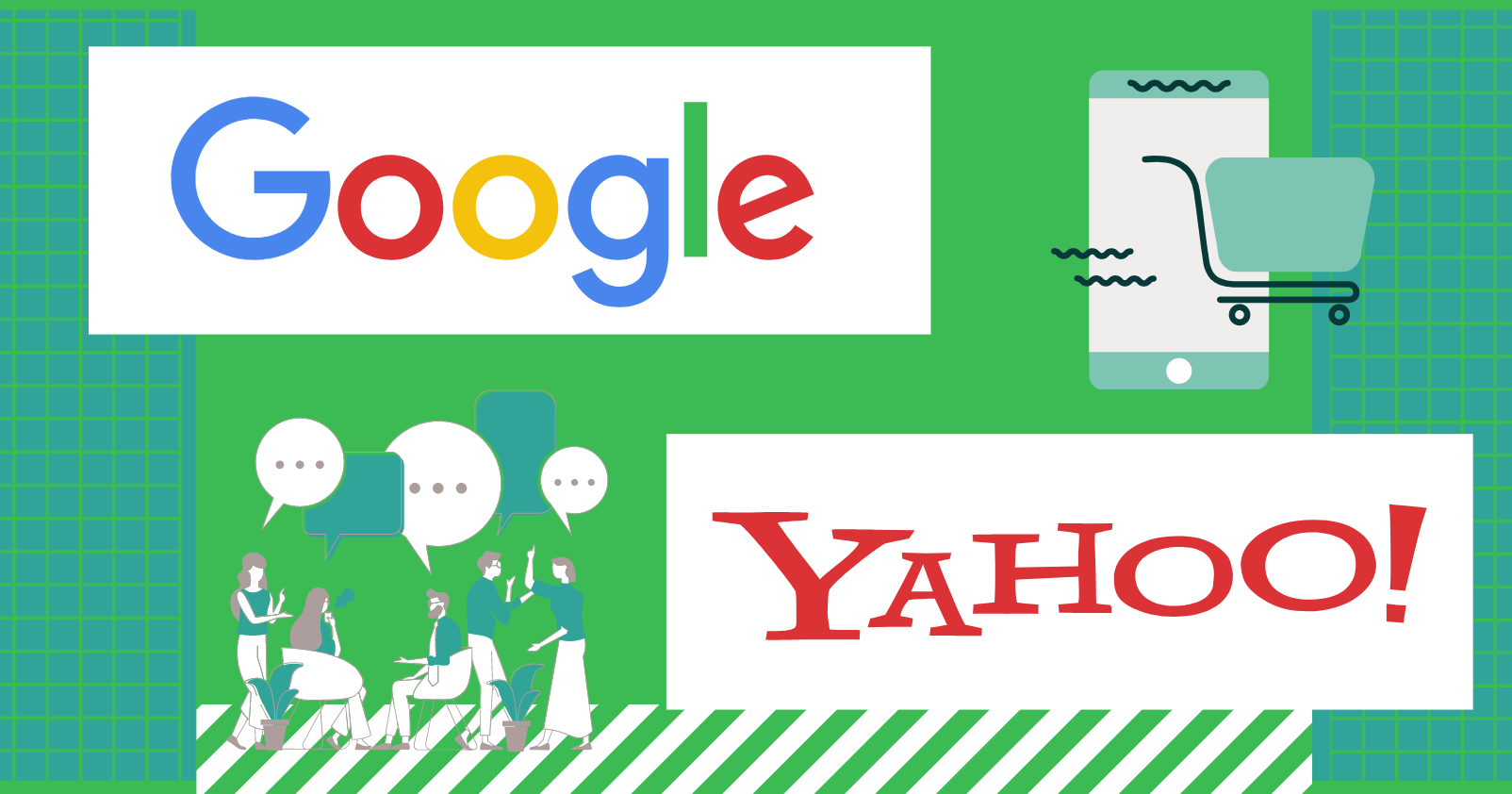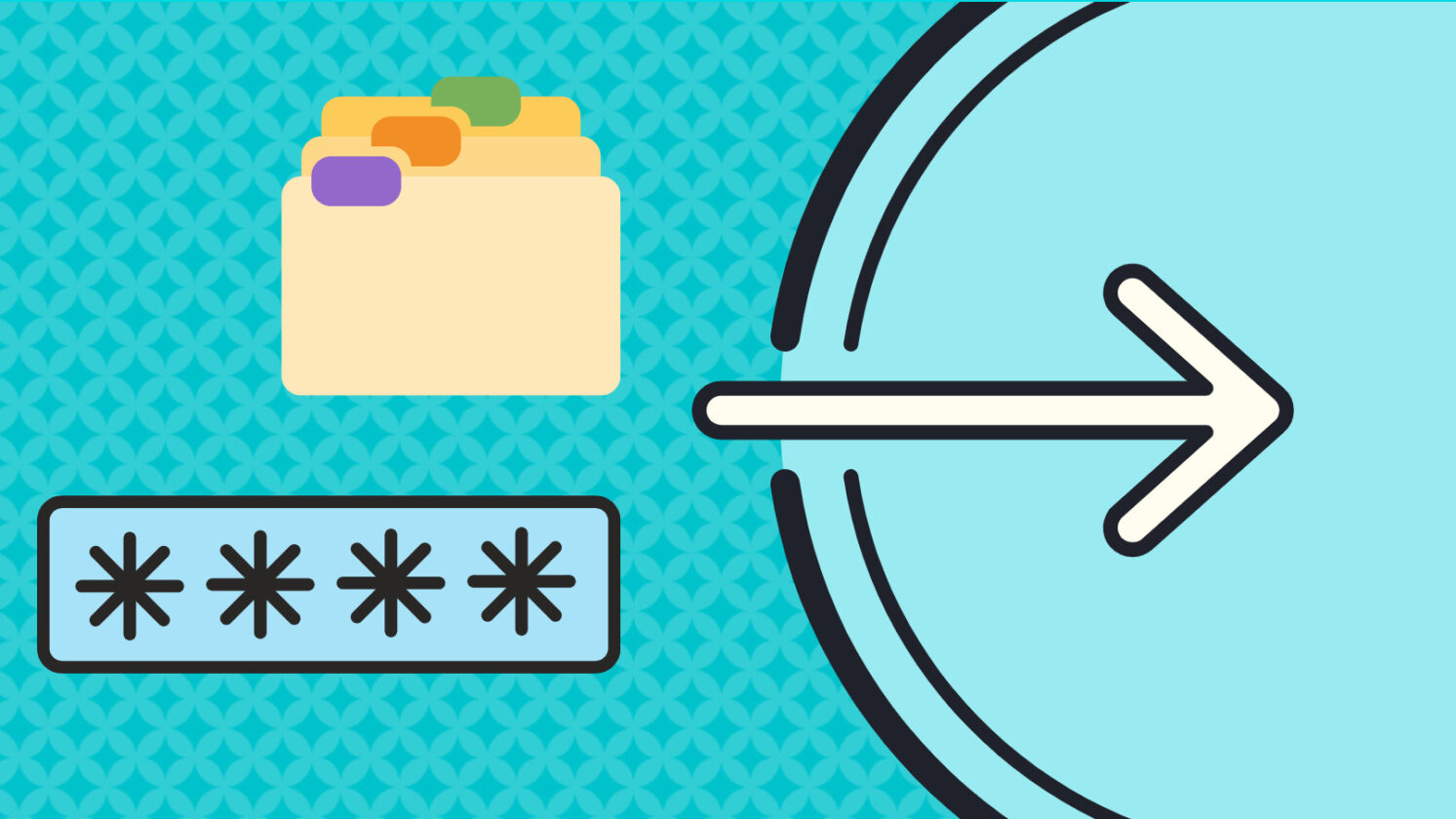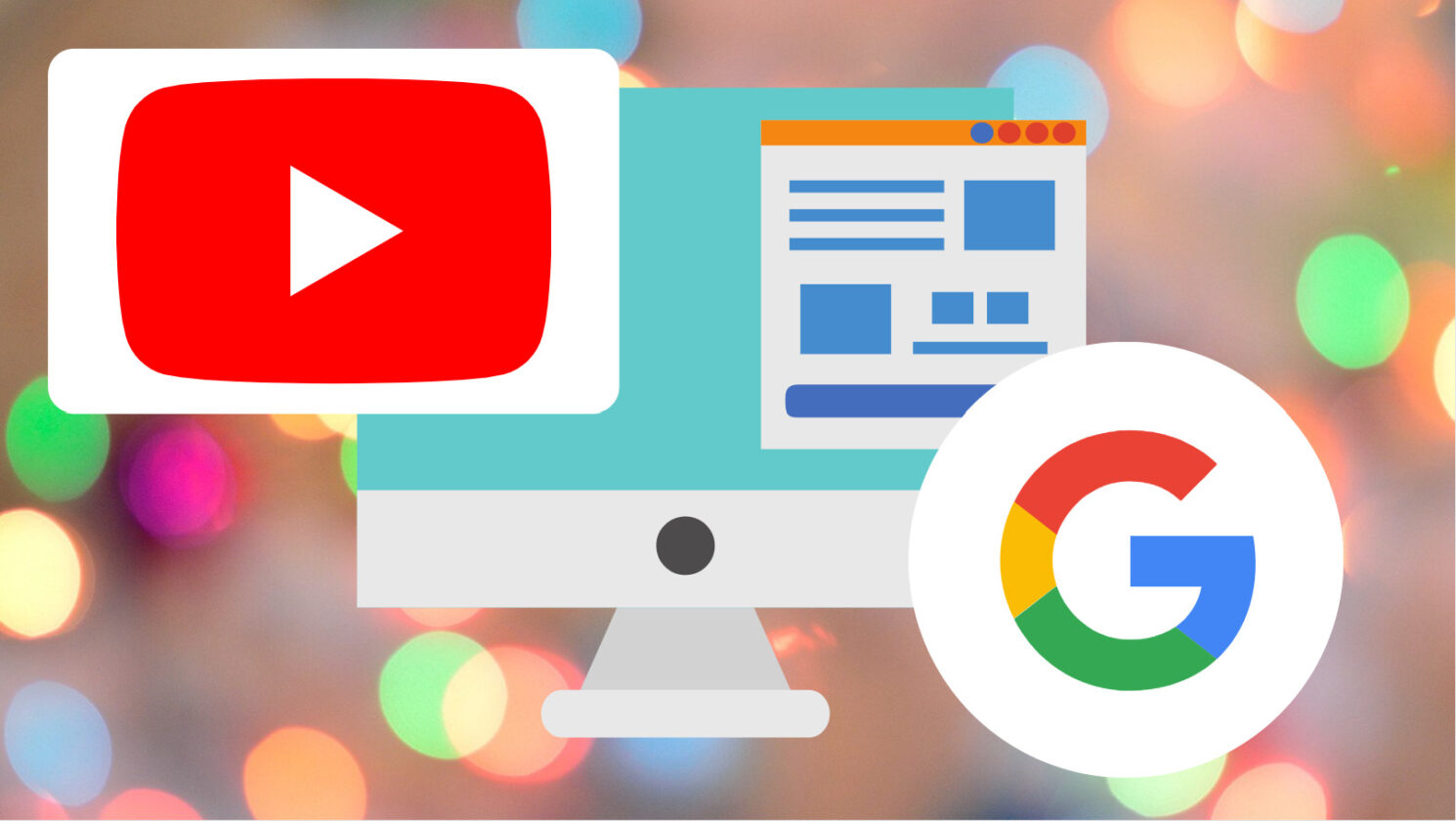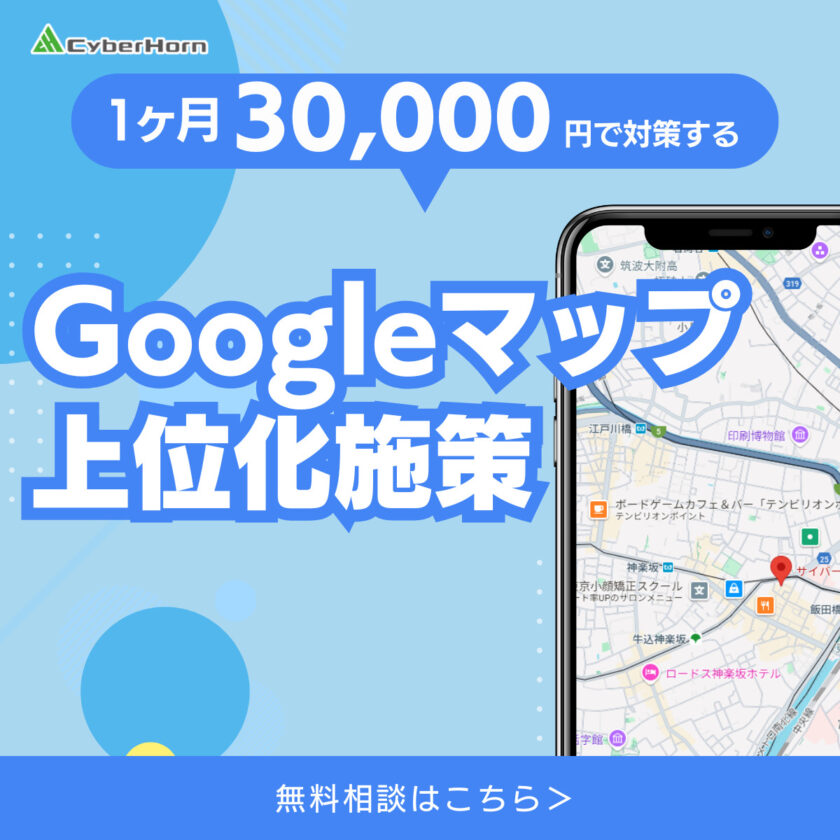Googleアナリティクス4(GA4)への移行方法を解説!
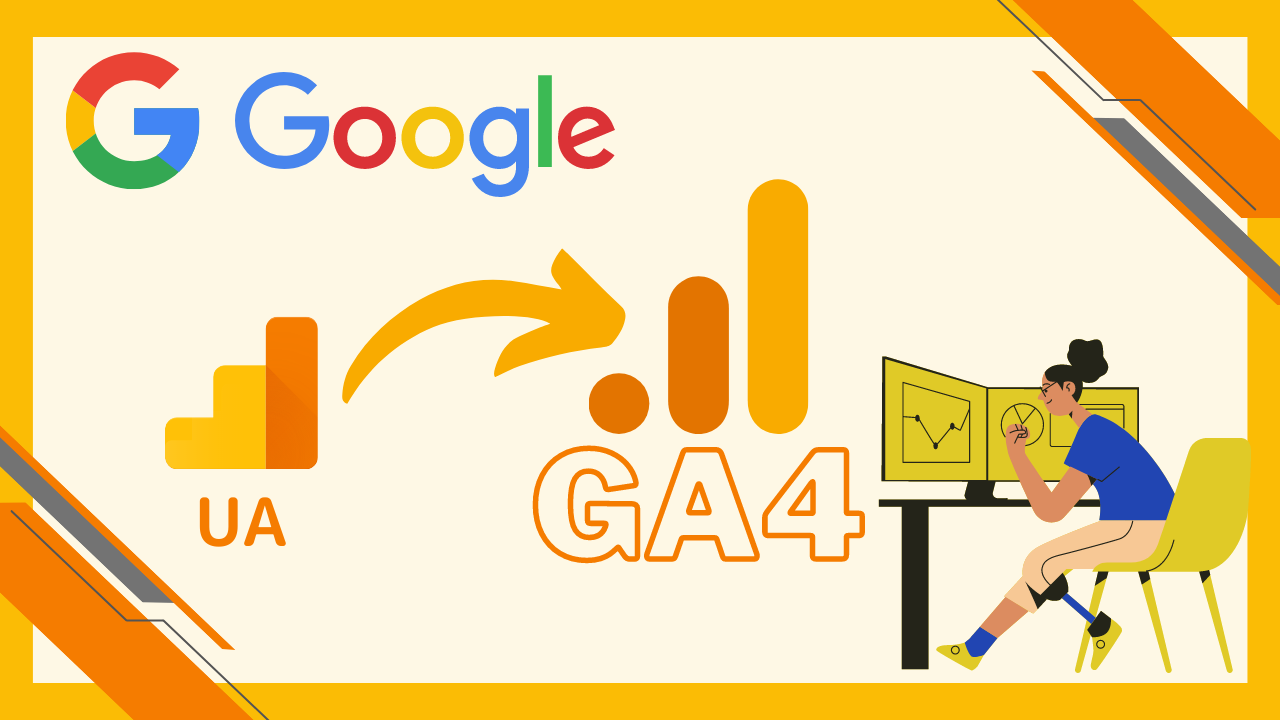
本記事では、Googleアナリティクス4(GA4)への移行方法について、2種類の方法を解説します。
どちらも、すでに既存のGoogleアナリティクス(UA)が導入済みである方向けで、UAからGA4への移行方法になるのでご注意ください。
UAの導入状況による移行方法の違い
Googleアナリティクス(UA)の導入状況によって、GA4への移行方法が異なります。
今回は、下記の2種類のパターンについて解説します。
- GTMを使用している
- GTMを使用せず、gtag.js(UAの計測タグ)を直貼りしている
ご自身のUAの導入状況に当てはまる方の移行方法を参考にするようにしてください。
GA4への移行方法①(GTMを使用している場合)
最初に紹介するのは、GTMを使用している場合の方法になります。
GTMを利用している場合は、GA4プロパティの作成→タグ設定の順で2段階の作業が必要になります。
1.GA4プロパティの作成
①UAのプロパティからの「管理」から「GA4」設定アシスタントをクリックする。
②「設定アシスタント」をクリックする。
③「設定アシスタント」内の「プロパティを作成」をクリックする。
④この画面になれば、GA4プロパティの作成は完了です。
次に、計測をしていくために、GTMでタグ設定を行っていきます。
2.GTMを使ったタグ設定
①GA4の 右上にある四角のマークをクリックします。
②他のサービスを表示をクリックします。
③タグマネージャーをクリックしてログインします。
④GTM上で「新しいタグ」をクリックして計測タグを設定する。
⑤どのタイプのタグを作成するのか下記のような画面が表示されるので「Googleアナリティクス GA4設定」を選択する。
⑥GTMでのタグ設置を行う場合、GA4のデータストリームから計測IDを調べる必要があります。
⑦GA4上の「管理」→「データストリーム」にアクセスします。
⑧そうすると、データストリームが作成されているので、WEBサイト上での計測を行う場合は「ウェブ」を選択します。
⑨取得した計測IDを⑥のGTMタグの中に入力する。
⑩⑨でタグを設置したら、どの条件で発火するかをしていするトリガを設定する。
GA4での計測を開始するには、「All Pages」をトリガして使用する。
⑪トリガとタグの設定を終えたら、最後に「公開」をする流れとなる。
ここで公開しないと、計測が開始されないので注意しましょう。
以上がGTMタグが、サイト内に入っている場合のUAからの移行方法になります。
今回はGTMの公開前に「プレビューモード」での発火検証は行いませんでしたが、通常は発火の確認をしっかりと行う必要があります。
また、GA4のデバックビューモードを使用して発火確認をする方法などもありますが別の記事で紹介させていただきます。
GA4への移行方法②(gtag.jsを直貼りしている場合)
次に紹介するのは、既存のGoogleアナリティクス(UA)のタグ設定を再利用できる方法です。
GTMを利用せず、gtag.jsを直貼りしているサイトが当てはまります。
一方でGTMを利用していない場合でも、このタグ設定の再利用ができない可能性があり、Googleの公式ヘルプで下記のように説明されています。
サイトに設定したタグが gtag.js ではなく analytics.js である場合、またはページに analytics.js のタグを設定するウェブサイト作成ツールもしくは CMS をお使いの場合は、GA4 設定ウィザードによって既存のタグ設定を再利用することはできません。
Google アナリティクス 4 プロパティを追加する(アナリティクスを導入済みのサイトの場合)
タグ設定の再利用できないサイトに当てはまる場合は、ここで紹介する方法が利用できないのでご注意ください。
GA4プロパティの作成
①UA上の「管理」→プロパティ列の「GA4設定アシスタント」をクリックすると下記のような画面が表示されます。「新しいGoogleアナリティクス4プロパティを作成する」の「はじめに」をクリックする。
②下記のような画面が出てくるので、赤枠部分のチェックを入れて作成をクリックする。
このチェックを入れることで、自動的にUAのタグを設置している場合は新しくタグを貼らずにGA4へ以降することができます。
また、この方法で移行した場合、UAで設定しているイベントのタグなどは引き継がれません。したがって、UA上で計測しているイベントをGA4上で計測したい場合、GA4上で新しくイベントを設定のうえ、タグを設置する必要があります。
おわりに
今回は、Googleアナリティクス(UA)からGA4への移行について、2パターン分けて解説しました。
ご自身の状況に合った方法での移行をするようにしてください。
今回紹介した移行作業に合わせて、GA4の初期設定もしておくことをオススメします。初期設定については、下記の記事にて解説しているので、ぜひご活用ください。
また、GA4をGoogleデータポータルと連携しておくと、柔軟な分析が可能になります。その際は、下記の記事をご参照下さい。